电脑系统windows7显示桌面预览更个性 悬停时间随心更改
时间:2019-02-10 16:01:55来源:装机助理重装系统www.zhuangjizhuli.com作者:由管理员整理分享
电脑系统windows7在操作上与特效上有很大的改善,我们操作XP系统时要显示桌面的话要点击“显示桌面”后就可以隐藏全部窗口,不用最小化所有窗口,直接显示桌面,而在电脑系统windows7上只要将鼠标移到任务栏右下角“显示桌面”就可以秒显桌面,所有打开的窗口就会呈现为透明状态,可谓快捷方便,但有些用户对这个Aero Peek 特效显示的时间太短而刚到纳闷,其实我们可以自己需要让“显示桌面”的悬停时间随心所欲设置。
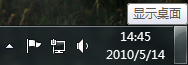
系统默认的悬停时间是1秒。但是,在日常使用中,经常发生不小心鼠标滑过桌面按钮,所有操作平台变得一片透明的状况,会感到小小的不便。所以,下面我们一起来看看怎样根据自己的操作习惯来更改这个设定的悬停时间。
电脑系统windows7显示桌面悬停时间设置步骤:
1、在开始搜索框中键入 Regedit.exe,回车,打开注册表编辑器。
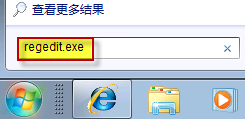
2、如果有用户账户控制窗口跳出,请按“是”继续。
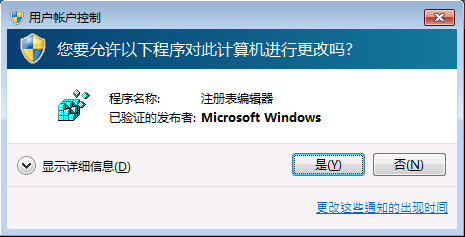
3、依次定位到下面这个注册表项:
HKEY_CURRENT_USER \\ Software \\ Microsoft \\ Windows \\ CurrentVersion \\ Explorer \\ Advanced
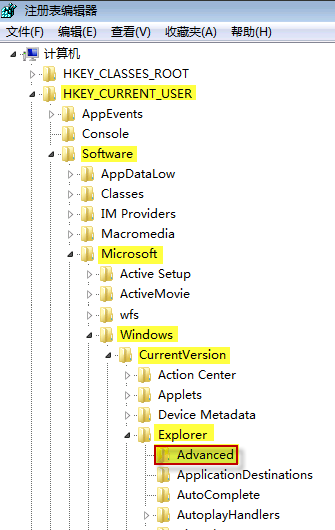
4、在右边细节窗口中,右键鼠标选择“新建”-〉“DWORD (32-bit) 值”,命名为:DesktopLivePreviewHoverTime。
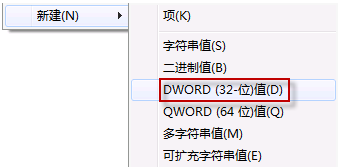
5、双击打开 DesktopLivePreviewHoverTime,选择“十进制”。

6、如果要将悬停时间改为 3 秒,则在数值数据框内输入 3000;4 秒则输入4000,以此类推.......
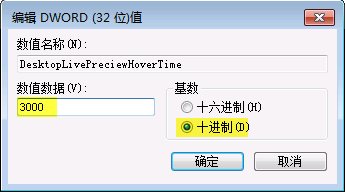
7、退出注册表编辑器;重新启动计算机。
对电脑系统windows7注册表编辑器相关设置,那么显示桌面悬停时间就可以根据自己的需要来设置,如果用户觉得“显示桌面”时间太短的话,那么不妨试试以上的教程方法。
